Mac玩《斗罗大陆:史莱克学院》攻略:苹果电脑畅玩教程
发布时间:2025-06-18 编辑:游乐网
Mac上玩《斗罗大陆:史莱克学院》的最佳选择是PlayCover侧载方案。具体步骤:1、下载安装PlayCover,将dmg文件拖拽到“应用程序”文件夹;2、添加游戏源(https://decrypt.day/library/data.json),搜索并安装游戏;3、自定义键位,如使用WASD控制移动、Q/E/R释放技能、鼠标控制视角等,以提升游戏体验,从而在Mac上畅享游戏。

想在 Mac 上体验《斗罗大陆:史莱克学院》吗?虽然最新没有推出 Mac 版本,难道就没有其他办法了吗? 为了解决这个问题,我们研究了大量在 MacBook 上安装手机游戏的教程,并尝试了多种方法,最终选择了 PlayCover 侧载方案。 这个方案不仅能提供清晰的画面和流畅的运行,还能通过键盘鼠标操作,带来不输原生端游的游戏体验。 简单的侧载,竟然能带来如此出色的效果。 那么,PlayCover 真的就是 Mac 上玩《斗罗大陆:史莱克学院》的最佳选择吗? 让我们一起深入了解,看看它是否真的能突破设备限制,让你在 Mac 上畅享游戏的乐趣!
接下来,我们将一步步教你如何安装,过程简单快捷:
1、下载安装 playCoverPlayCover 的安装过程非常简单。下载安装包后,你会得到一个 dmg 安装文件。打开后,只需将 PlayCover 拖拽到右侧的“应用程序”文件夹即可完成安装。 然后,在 Mac 启动台中找到 PlayCover 并点击运行。
PlayCover下载地址:点击下载
2、添加游戏源在 PlayCover 中添加游戏源后,你就可以搜索并安装《斗罗大陆:史莱克学院》了。
源地址:https://decrypt.day/library/data.json
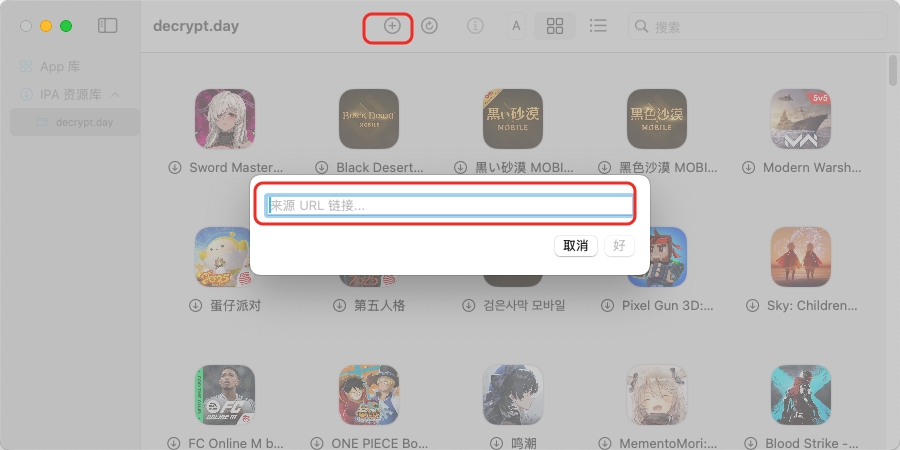
添加源后,你就可以搜索并安装《斗罗大陆:史莱克学院》,享受流畅的游戏体验!
3、自定义设置键位相比于 iOS 触屏操作,PlayCover 让你在 Mac 上玩《斗罗大陆:史莱克学院》时,可以使用键盘和鼠标进行操作,并且可以自定义按键,从而提升游戏体验。 例如:
移动方式: 使用 WASD 控制角色移动,让你在斗罗大陆的世界里自由探索。技能释放: 将技能绑定到键盘按键,例如 Q、E、R 等,实现更快速、更精准的技能释放,在战斗中占据优势。视角控制: 使用鼠标控制视角,方便观察周围环境和敌人,更好地掌握战局。快捷操作: 自定义快捷键,实现快速切换武魂、释放魂技等操作,让你在战斗中更加得心应手。通过自定义键位,你可以将《斗罗大陆:史莱克学院》的操作方式调整为最适合自己的习惯,从而获得更好的游戏体验。 无论是挑战副本、参与竞技场,还是探索斗罗大陆的各个角落,都能更加轻松自如。
相关阅读
MORE
+- 微信电脑版怎么发文件夹-微信电脑版发文件夹的方法 06-21 Mac玩《无间梦境》攻略:苹果电脑畅玩iOS手游详细教程 06-21
- 如何使用虚拟光驱:巧用虚拟光驱提升效率 06-21 Multisim电路仿真软件中电阻元件的放置方法 06-21
- 磁盘分区教程:轻松学会硬盘分区方法 06-21 EV录屏怎么选区域?EV录屏选区域的方法 06-21
- 怎么调整PPT的默认比例_PPT幻灯片比例修改步骤 06-21 电脑网络连接不上怎么办 快速修复网络问题 06-21
- win8电脑开机出现bad_system_config_info win8系统配置错误的修复方案 06-21 win7系统无法识别智能手表_win7可穿戴设备连接问题的解决方法 06-21
- win8电脑无法识别NFC设备_win8近场通信功能异常的修复步骤 06-21 花呗关闭后如何关闭淘宝免密支付_单独关闭支付宝花呗淘宝设置 06-21
- 怎么压缩PPT文件大小_PPT体积优化技巧教程 06-21 怎样在Word文档中添加条形码_Word条形码生成与插入 06-21
- win8系统磁盘清理卡在0%_win8垃圾文件清理卡顿的解决方案 06-20 电脑怎么设置密码锁屏 锁屏密码添加方法 06-20
- win11打印机无法连接怎么办_win11打印机连接问题的修复步骤 06-20 win10系统任务管理器空白_win10进程不显示的处理办法 06-20
热门合集
MORE
+热门资讯
MORE
+- 1 崩坏星穹铁道3.4前瞻直播兑换码是什么-崩铁3.4版本前瞻直播兑换码一览
- 2 崩坏星穹铁道3.4前瞻直播时间-崩铁3.4前瞻直播什么时候
- 3 我的世界forge怎么安装 forgeapi下载安装指南
- 4 捞女游戏什么时候出
- 5 我的世界光影水反效果包怎么下载 光影水反效果包下载推荐
- 6 世界舞台梅西吉鲁登场,来实况完成活动领260金币!
- 7 崩坏星穹铁道3.4前瞻兑换码-崩铁3.4前瞻兑换码汇总
- 8 环太平洋机甲文明席卷奇幻大陆,《王国纪元》全体领主身份重载!
- 9 恋舞OL道具高阶指南:徽章叠加法则与经验增益全解
- 10 全新 MMO 历史战略模拟游戏《信长之野望 天下之路》日服将于 6 月 18 日公测




























 湘公网安备
43070202000716号
湘公网安备
43070202000716号